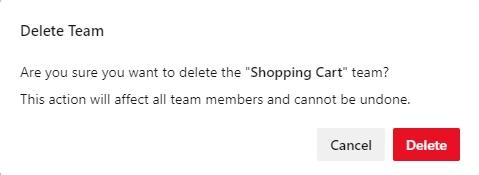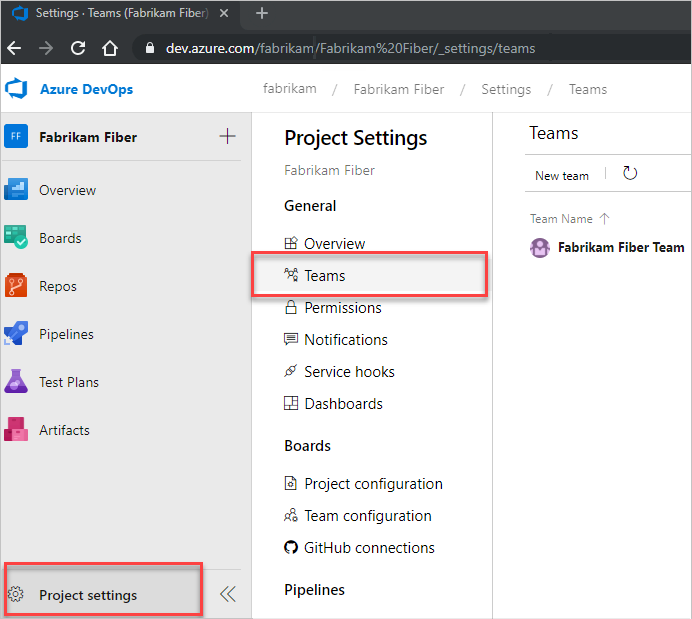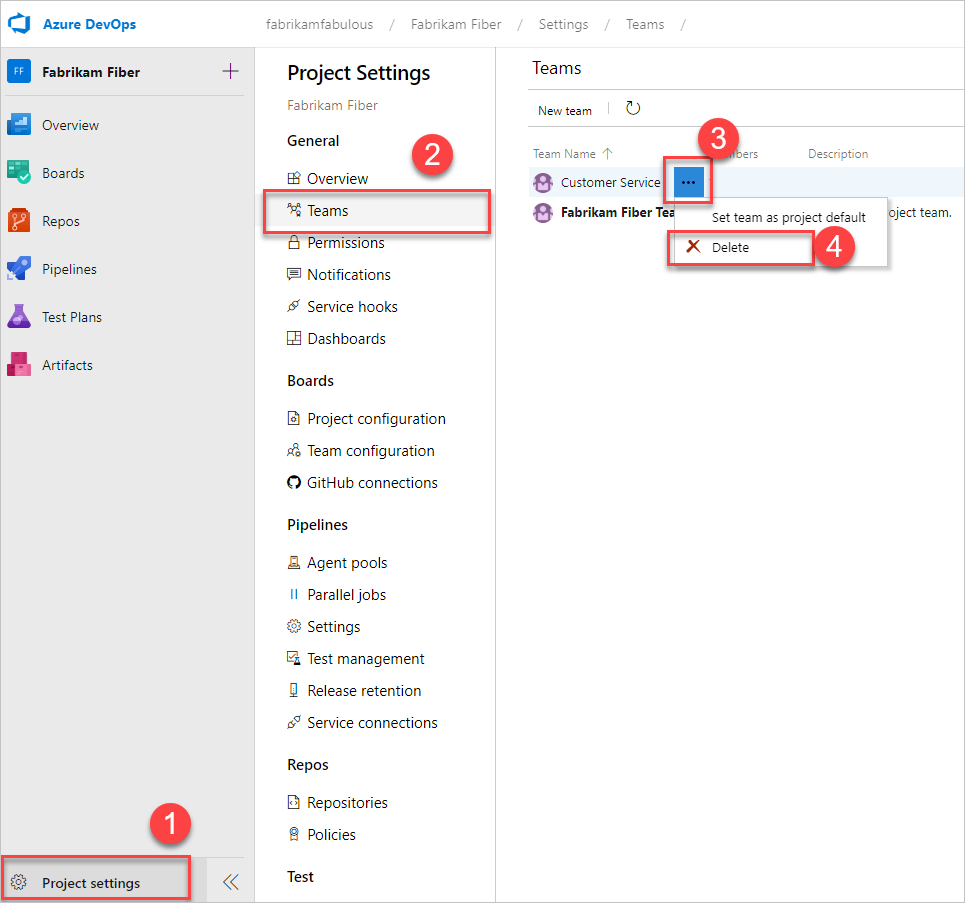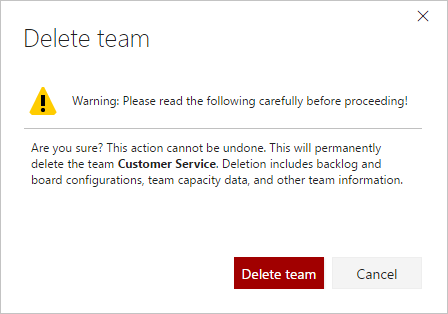Azure DevOps Services | Azure DevOps Server 2022 - Azure DevOps Server 2019
Man mano che l'organizzazione si evolve, potrebbe essere necessario rinominare o rimuovere un team per allinearsi meglio ai nuovi ruoli, progetti o strutture organizzative.
Quando si rinomina un team, il nuovo nome si propaga automaticamente in Azure DevOps, garantendo coerenza ed evitando confusione. Gli artefatti del team seguenti vengono rinominati automaticamente:
- Gruppo di sicurezza del team
- Backlog e bacheche del team
- Dashboard del team
La ridenominazione automatica gestisce i controlli di accesso, il rilevamento dei progetti e le configurazioni del dashboard senza aggiornamenti manuali. La rimozione di un team elimina le configurazioni e riassegna i membri ad altri team, garantendo la continuità del flusso di lavoro e la chiarezza dell'organizzazione.
Suggerimento
Aggiorna tutte le query che fanno riferimento al vecchio nome del gruppo di sicurezza del team.
L'eliminazione di un team rimuove tutte le impostazioni di configurazione, tra cui dashboard, backlog e bacheche. I dati degli elementi di lavoro rimangono invariati. Le configurazioni del team non possono essere recuperate dopo l'eliminazione.
Prerequisiti
| Categoria |
Requisiti |
|
Autorizzazioni |
Membro del gruppo di sicurezza Project Administrators. |
Rinominare un team
Dal tuo progetto nel portale Web, seleziona Impostazioni progetto>Teams.
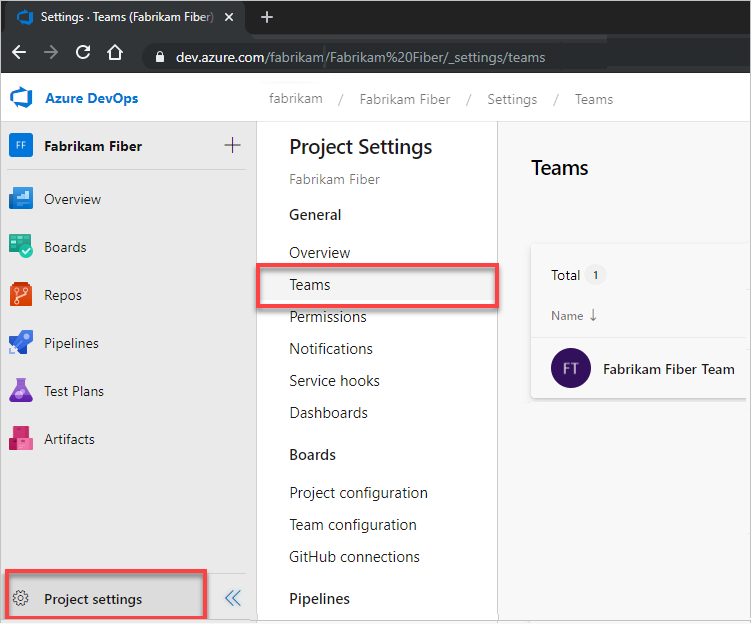
Scegliere il team da rinominare e quindi selezionare Impostazioni.
Nel Dettagli del team, immettere un nuovo nome per il team. Facoltativamente, aggiungere una nuova descrizione.
Selezionare Salva per salvare le modifiche.
La nuova interfaccia utente di Teams non è supportata per Azure DevOps Server 2020 e versioni precedenti.
Dal tuo progetto nel portale Web, seleziona Impostazioni progetto>Teams.
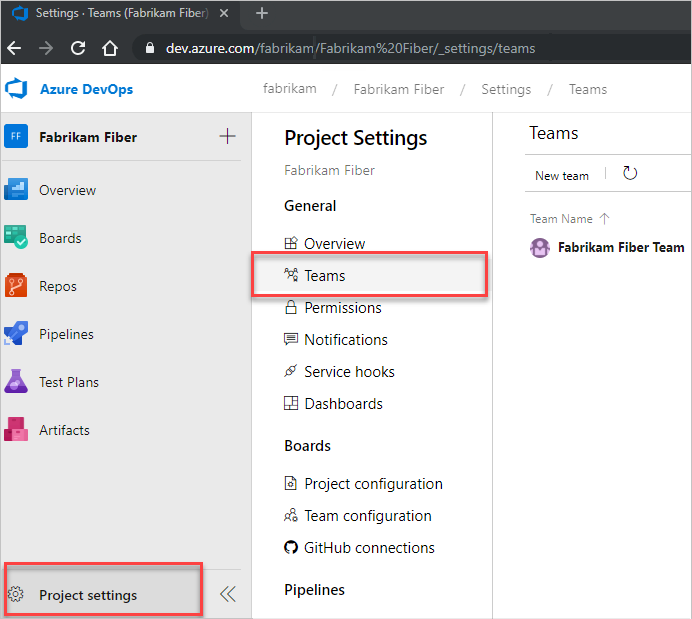
Scegliere il team da rinominare. Nella sezione Il Profilo Team, immettere il nuovo nome e, facoltativamente, aggiornare la descrizione. Selezionare Salva per salvare le modifiche.
Per configurare altre funzionalità del team, vedere Gestire i team e configurare gli strumenti del team.
È possibile rinominare un team o la relativa descrizione usando l'aggiornamento del team di Azure DevOps. Per altre informazioni, vedere Introduzione all'interfaccia della riga di comando di Azure DevOps.
az devops team update --team
[--description]
[--name]
[--org]
[--project]
Parametri
-
team: facoltativo. Nome o ID di un team.
-
description: facoltativo. Descrizione da applicare al team.
-
name: facoltativo. Nome da utilizzare per rinominare il team.
-
org: facoltativo. URL dell'organizzazione. È possibile configurare l'organizzazione predefinita usando
az devops configure -d org=URL. Obbligatorio se non è configurato come predefinito o selezionato tramite git config.
-
project: facoltativo. Nome o ID del progetto. Esempio: --project "Fabrikam Fiber". È possibile configurare il progetto predefinito usando
az devops configure -d project=NAME_OR_ID. Obbligatorio se non è configurato come predefinito o selezionato tramite git config.
Esempio
Ad esempio, il comando seguente rinomina il team di gestione account in gestione dell'organizzazione. Per altri formati di output, vedere Formati di output per i comandi dell'interfaccia della riga di comando di Azure.
az devops team update --team "Account Management" --name "Organization Management" --description "Management team focused on creating and maintaining customer services for organizations"
{
"description": "Management team focused on creating and maintaining customer services for organizations",
"id": "7f099146-29a2-4798-9949-77c9f5f79653",
"identity": {
"descriptor": "Microsoft.TeamFoundation.Identity;S-1-9-1551374245-227716950-993605186-2584159299-2630527068-1-4146437839-3810360391-2614259327-2922617790",
"id": "7f099146-29a2-4798-9949-77c9f5f79653",
"isActive": true,
"isContainer": true,
"masterId": "7f099146-29a2-4798-9949-77c9f5f79653",
"memberOf": [],
"members": [],
"metaTypeId": 255,
"properties": {
"Account": {
"$type": "System.String",
"$value": "Account Management"
},
"Description": {
"$type": "System.String",
"$value": "Management team focused on creating and maintaining customer services"
},
"Domain": {
"$type": "System.String",
"$value": "vstfs:///Classification/TeamProject/56af920d-393b-4236-9a07-24439ccaa85c"
},
"LocalScopeId": {
"$type": "System.String",
"$value": "56af920d-393b-4236-9a07-24439ccaa85c"
},
"Microsoft.TeamFoundation.Team": {
"$type": "System.String",
"$value": "True"
},
"SchemaClassName": {
"$type": "System.String",
"$value": "Group"
},
"ScopeId": {
"$type": "System.String",
"$value": "e03662ad-bec4-4a33-bb0f-86e365ee2d88"
},
"ScopeName": {
"$type": "System.String",
"$value": "Fabrikam Fiber"
},
"ScopeType": {
"$type": "System.String",
"$value": "TeamProject"
},
"SecuringHostId": {
"$type": "System.String",
"$value": "380ed149-33d0-4d78-a7ed-89921802f389"
},
"SecurityGroup": {
"$type": "System.String",
"$value": "SecurityGroup"
},
"SpecialType": {
"$type": "System.String",
"$value": "Generic"
},
"VirtualPlugin": {
"$type": "System.String",
"$value": ""
}
},
"providerDisplayName": "[Fabrikam Fiber]\\Account Management",
"resourceVersion": 2,
"subjectDescriptor": "vssgp.Uy0xLTktMTU1MTM3NDI0NS0yMjc3MTY5NTAtOTkzNjA1MTg2LTI1ODQxNTkyOTktMjYzMDUyNzA2OC0xLTQxNDY0Mzc4MzktMzgxMDM2MDM5MS0yNjE0MjU5MzI3LTI5MjI2MTc3OTA"
},
"identityUrl": "https://spsprodeus21.vssps.visualstudio.com/A380ed149-33d0-4d78-a7ed-89921802f389/_apis/Identities/7f099146-29a2-4798-9949-77c9f5f79653",
"name": "Organization Management",
"projectId": "56af920d-393b-4236-9a07-24439ccaa85c",
"projectName": "Fabrikam Fiber",
"url": "https://dev.azure.com/fabrikam/_apis/projects/56af920d-393b-4236-9a07-24439ccaa85c/teams/7f099146-29a2-4798-9949-77c9f5f79653"
}
I comandi dell'interfaccia della riga di comando di Azure DevOps non sono supportati per Azure DevOps Server.
Imposta un team come valore predefinito
Quando viene creato un progetto, viene creato anche un team predefinito in base al nome del progetto.
- Apri Impostazioni progetto>Teams.
- Selezionare
 Altre opzioni accanto al team desiderato come nuovo valore predefinito e quindi selezionare Imposta team come impostazione predefinita del progetto.
Altre opzioni accanto al team desiderato come nuovo valore predefinito e quindi selezionare Imposta team come impostazione predefinita del progetto.
Eliminare un team
È possibile eliminare qualsiasi team ad eccezione del team predefinito. Almeno un team deve essere definito per un progetto.
Importante
L'eliminazione di un team rimuove tutte le impostazioni di configurazione del team (dashboard, backlog, bacheche). I dati degli elementi di lavoro rimangono invariati. Le configurazioni del team non possono essere ripristinate dopo l'eliminazione.
Dal progetto nel portale web, selezionare Impostazioni progetto>Teams, come illustrato nella sezione precedente.
Selezionare il team che si vuole eliminare e quindi selezionare Impostazioni.
Scorrere verso il basso e selezionare Elimina team.
Selezionare Elimina nella casella di conferma per completare l'operazione di eliminazione.
La nuova interfaccia utente di Teams non è supportata per Azure DevOps Server 2020 e versioni precedenti.
Dal tuo progetto nel portale Web, seleziona Impostazioni progetto>, poi Teams>… per il team che desideri eliminare, e quindi seleziona Elimina.
Importante
L'eliminazione di un team elimina tutte le impostazioni di configurazione del team, inclusi i dashboard del team, i backlog e le bacheche. I dati definiti per gli elementi di lavoro assegnati al team vengono lasciati invariati. Dopo l'eliminazione, non è possibile ripristinare le configurazioni del team.
Per completare l'operazione di eliminazione, è necessario immettere il nome del tipo di elemento di lavoro, come illustrato nell'esempio seguente.
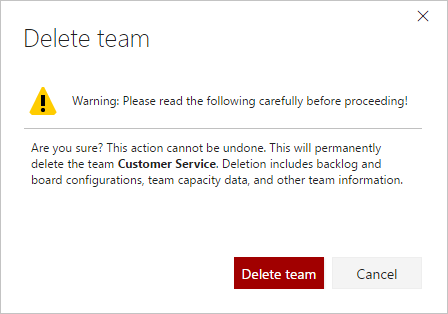
È possibile eliminare un team usando az devops team delete.
az devops team delete --id
[--project]
[--yes]
Parametri
-
id: obbligatorio. ID del team da eliminare.
-
project: facoltativo. Nome o ID del progetto. Esempio: --project "Fabrikam Fiber".
-
Sì: facoltativo. Specificare per non richiedere conferma.
Esempio
az devops team delete --id 5385556a-254d-4ad4-bd11-71955e3a7070 --project "Fabrikam Fiber"
Are you sure you want to delete this team? (y/n): y
I comandi dell'interfaccia della riga di comando di Azure DevOps non sono supportati per Azure DevOps Server.
Contenuti correlati
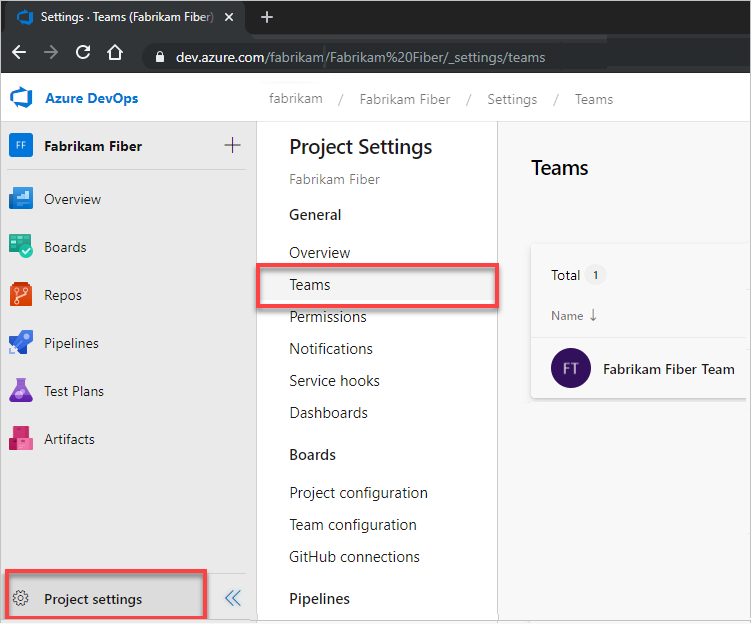
 Altre opzioni accanto al team desiderato come nuovo valore predefinito e quindi selezionare Imposta team come impostazione predefinita del progetto.
Altre opzioni accanto al team desiderato come nuovo valore predefinito e quindi selezionare Imposta team come impostazione predefinita del progetto.